
Michael Fisher
0
5168
454
 У меня дома есть несколько разных устройств, которые требуют постоянного подключения к Интернету. Многие из тех же устройств выкачивают постоянную пропускную способность. Как кто-то, кто пытается сбалансировать жизнь персональных компьютеров, игр и бизнеса (главным образом) через настольный компьютер, трудно переворачивать. Необходимость приостанавливать все, что я делаю, чтобы получить постоянный пинг во время игры, так же раздражает, как неспособность надежно загружать торренты во время игры. Первые мировые проблемы, верно?
У меня дома есть несколько разных устройств, которые требуют постоянного подключения к Интернету. Многие из тех же устройств выкачивают постоянную пропускную способность. Как кто-то, кто пытается сбалансировать жизнь персональных компьютеров, игр и бизнеса (главным образом) через настольный компьютер, трудно переворачивать. Необходимость приостанавливать все, что я делаю, чтобы получить постоянный пинг во время игры, так же раздражает, как неспособность надежно загружать торренты во время игры. Первые мировые проблемы, верно?
Если у вас есть два подключения к Интернету, которые могут подключаться к одному устройству, будь то два беспроводных подключения, два порта Ethernet или их комбинация, вы можете сбалансировать нагрузку между приложениями с помощью бесплатного и простого запускаемого инструмента. через командную строку.
Скачать ForceBindIP
ForceBindIP позволяет привязать любое приложение Windows к определенному сетевому интерфейсу, поэтому при запуске этого приложения оно будет использовать полосу пропускания, выделенную для этого конкретного сетевого подключения. Это означает, что вы, наконец, можете загружать огромные файлы, играя в онлайн-игры, не испытывая больших задержек.
ForceBindIP рекламируется как для NT / 2000 / XP / 2003, но отлично работает на Windows 7 для меня. Если вы используете 32-разрядную версию, приложение будет установлено на % WINDIR% \ system32. 64-битные операционные системы покажут установку в % WINDIR% \ SysWOW64.
Чтобы использовать ForceBindIP, вам понадобится ваш локальный IP-адрес или GUID вашего сетевого интерфейса. Вот как вы можете найти свой локальный IP.
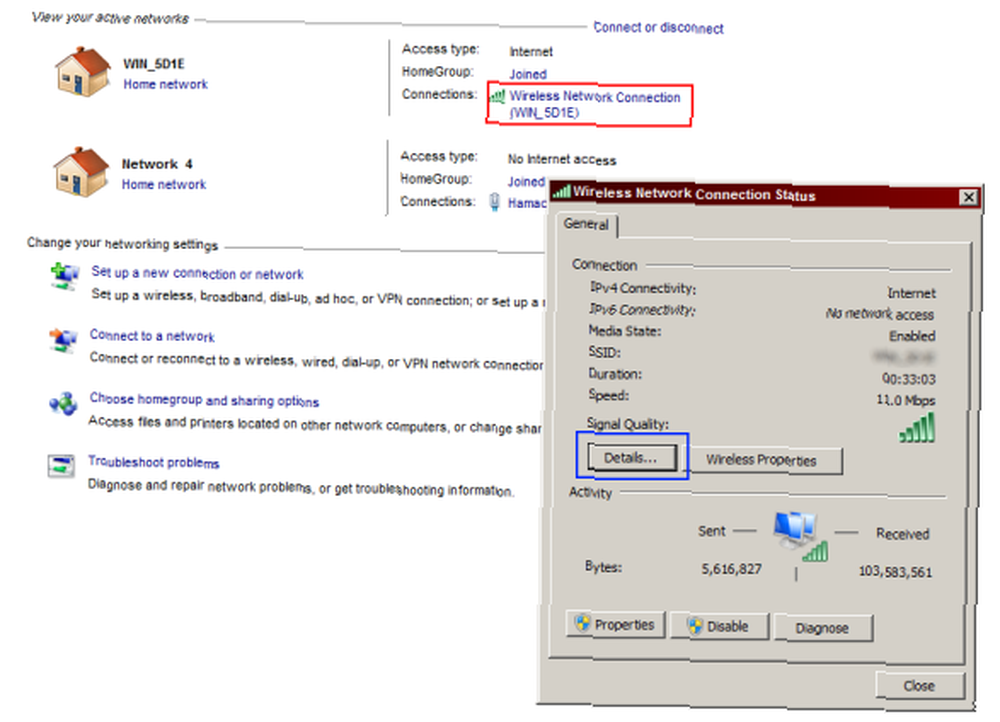
Перейдите к Центр коммуникаций и передачи данных через вашу панель управления. Сначала нажмите на красную область, а затем, когда это всплывет, синий. Вы увидите следующее.

Это ваш локальный IP. Если по какой-то причине вы хотите использовать GUID интерфейса, процесс немного сложнее. Я бы рекомендовал использовать статический локальный IP-адрес, так как это значительно облегчает процесс.
Теперь допустим, что я должен был подключиться к другой сети через Ethernet (что будет иметь приоритет перед этим беспроводным соединением). Однако я хочу запустить Chrome, используя мое беспроводное интернет-соединение. Не отключайтесь от беспроводной сети. Оставайтесь на связи, и тогда вы выполните следующую команду в командной строке:
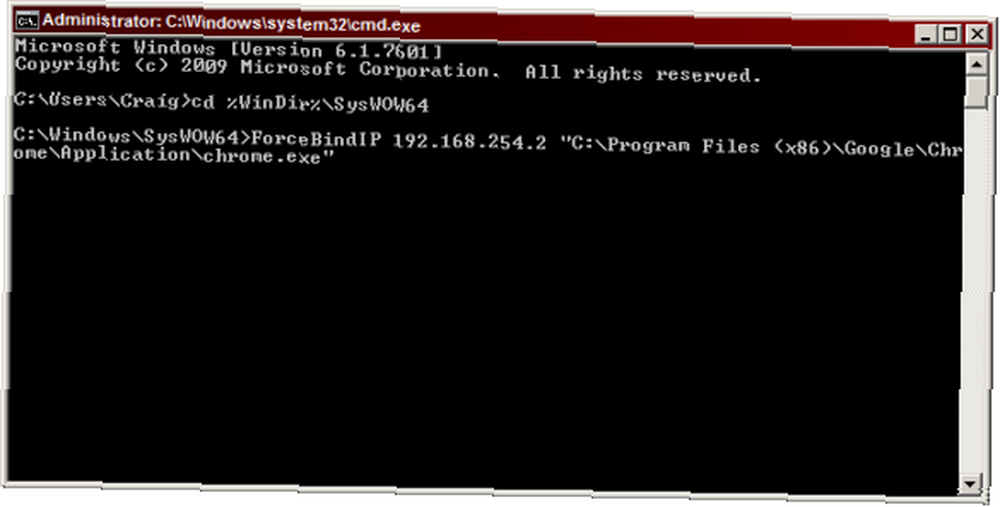
После нажатия Enter, требуемый процесс будет запущен, и он будет работать через сетевой интерфейс, связанный с этим IP. Очень важно заключить все пути с пробелом в них (т.е. каждое приложение в папках Program Files) в кавычки. Если вам необходимо доказать эффективность этого, вы можете запустить программу, подобную AdapterWatch, для просмотра входящих / исходящих сигналов нескольких сетевых интерфейсов..
ForceBindIP можно использовать несколькими способами, чтобы создавать умные и автоматизированные способы постоянного запуска определенных приложений через определенный сетевой интерфейс. Например, вы можете использовать такую программу, как Панель управления запуском, чтобы редактировать команды и параметры для скрытых элементов запуска. Таким образом, вы можете принудительно запускать программы через сетевой интерфейс при запуске Windows..
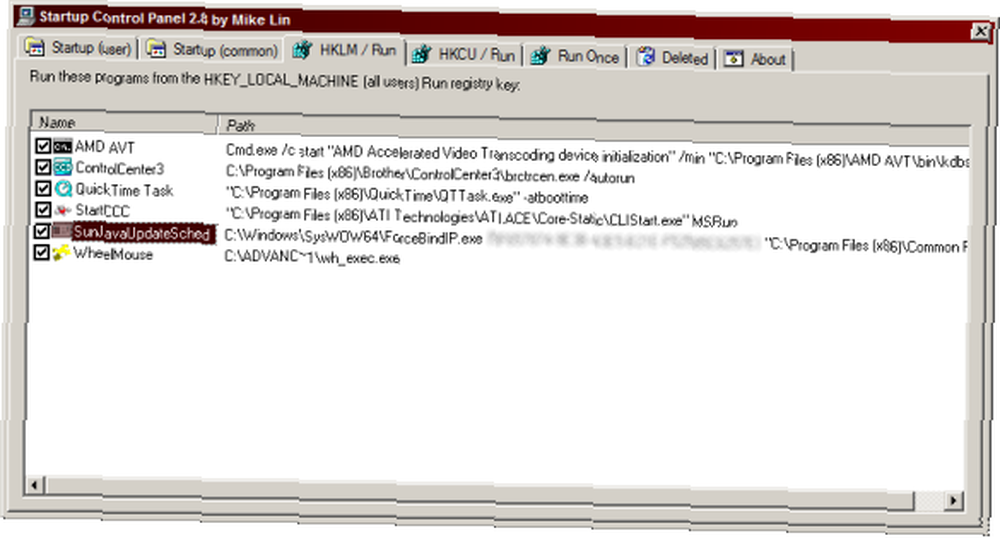
Вы также можете создавать ярлыки на рабочем столе, используя ForceBindIP.
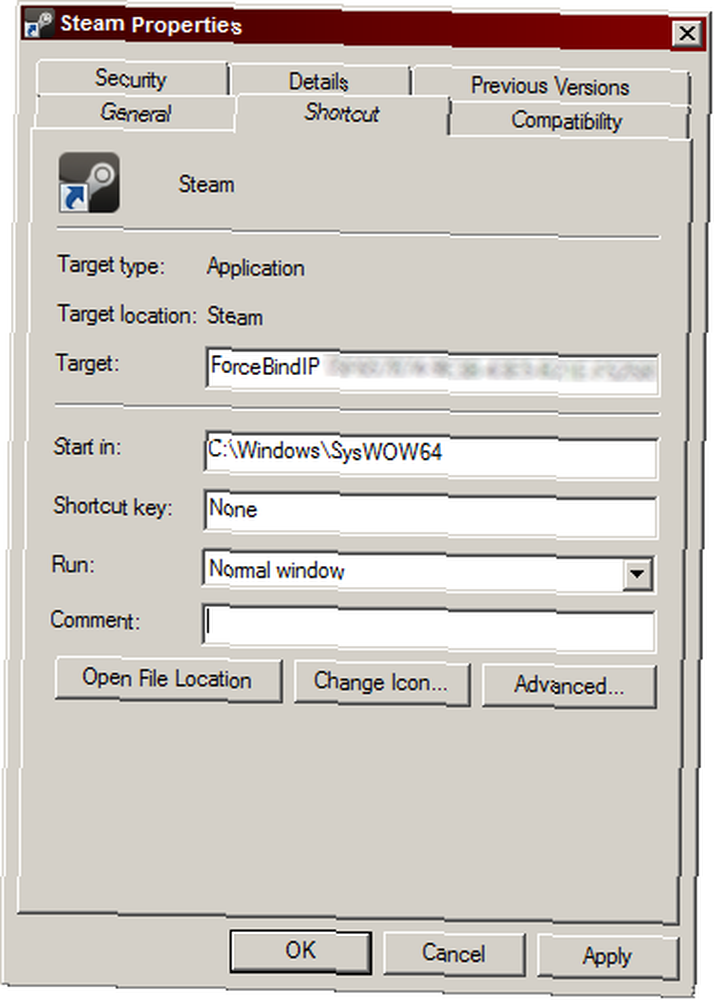
Я даже дошел до того, что настроил пункты контекстного меню, чтобы можно было легко запускать любое приложение через определенный интерфейс, чему вы можете научиться здесь. Особая благодарность авторам StackExchange за помощь в этом!
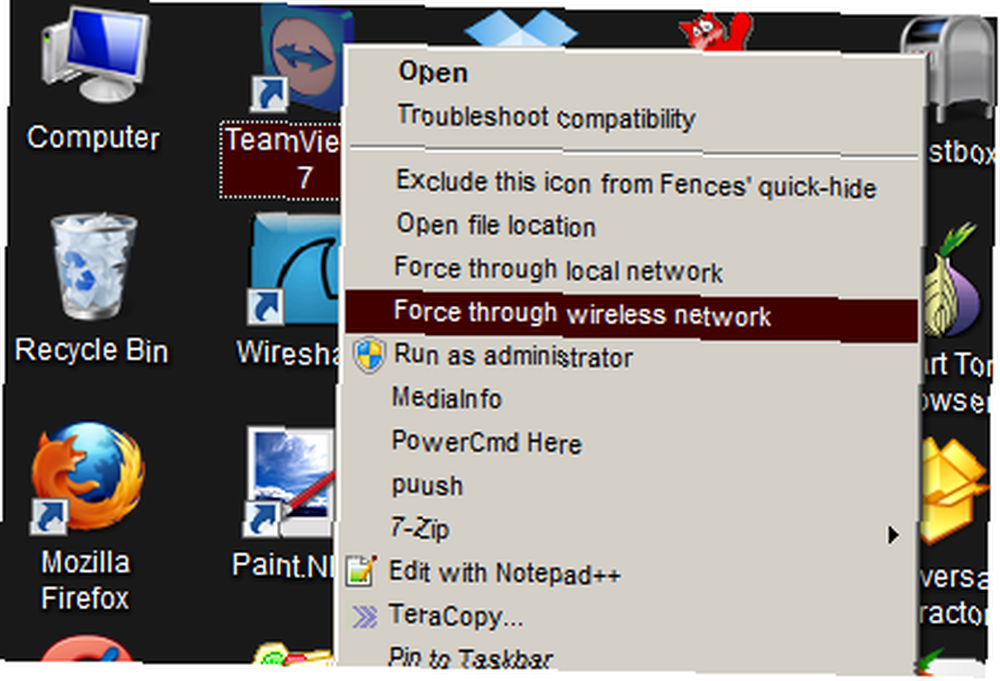
ForceBindIP - это удивительное, единственное в своем роде приложение, которое спасло меня во многих отношениях и сделало мой онлайн-опыт намного быстрее и менее болезненным. После долгого поиска подобного решения мне удалось найти его на этой неделе, и это настоящий подарок. Если у вас возникнут проблемы с запуском ForceBindIP, напишите мне, и я помогу.











